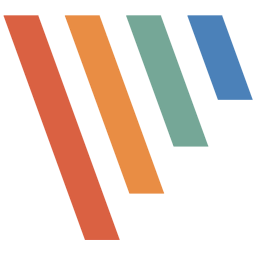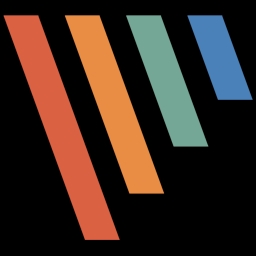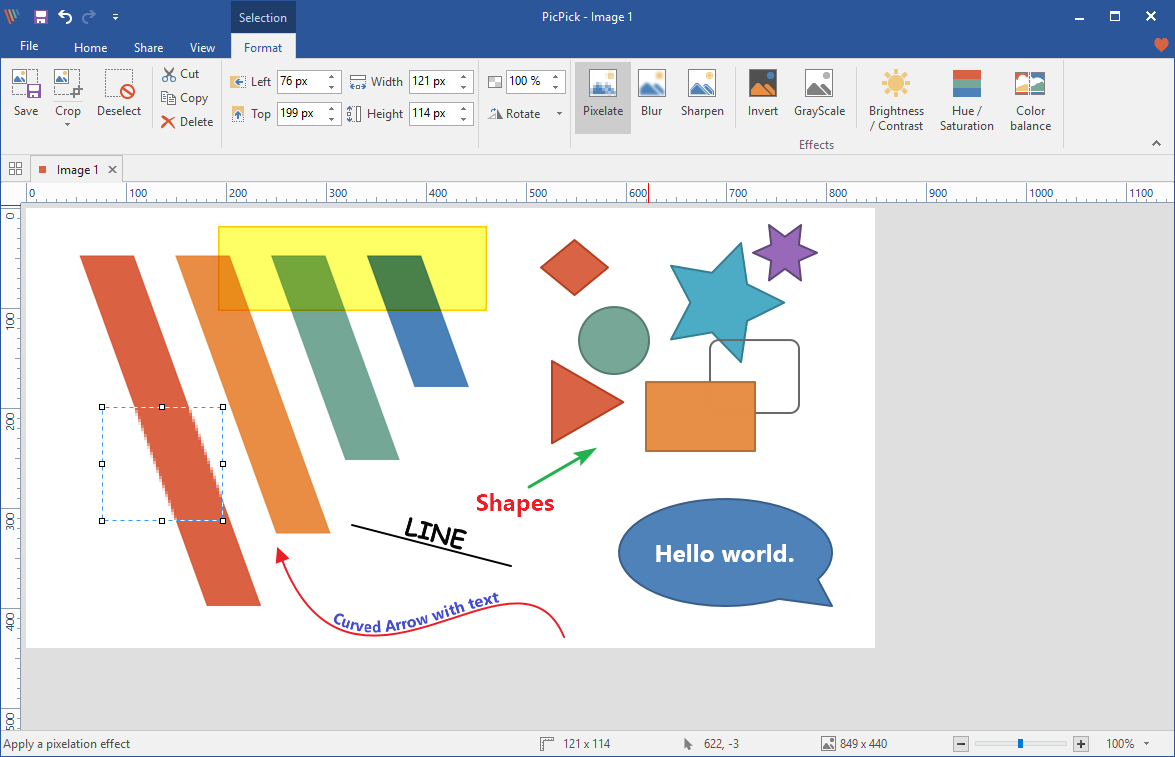
PicPick截图软件使用说明
1. PicPick可否/如何自动滚动截屏?
从v1.8开始支持。操作如下:
① 先设置为支持自动滚动:
设置→截取→自动滚动:
选中“使用自动滚动”;
将“滚动延时:xxx毫秒”设大一些。
② 把要截取的页面手动滚动到正确位置:
如果你希望从头截到尾,则滚动到顶端;
如果你希望从中间某位置开始截取,则滚动到此处(或截取全部再删除);
如果页面原来已经滚动到末尾,它只截取当前的区域。
③ 使用“控件”模式截屏。
注:PicPick的自动滚动就是从当前位置开始。中途可以按 ESC 键提前结束截取。
2. 可否延时截取?
不能。
3. 如何捕获网页?
请使用滚动窗口控件捕捉。
4. 可否设定保存图片的选项?如png色深。
不能。
5. 技巧/快捷键。
标尺的“透明度”在启用后,可以通过鼠标的滚轮快速调节。
6. 技巧/快捷键。
内置了几套快捷键方案,比如HyperSnap风格、Open Capture(也是一款韩国产小巧1exe截屏工具,只有韩文界面,英文都没有)风格等。
7. 主页及下载?
韩国产,到官方主页下载。
8.汉化?
v1.8已包含中文语言文件,如果官方更新不及时,请通过本站提供的链接下载。
9. 其他优秀同类软件?
有很多,比如hyper
10. 屏幕标尺可否以“厘米/cm”为单位?
答:不能。屏幕显示是按像素的。一幅图片的像素大小是固定的,但不同分辨率下对应的物理尺寸不同。当然,你可以根据屏幕尺寸、分辨率来进行换算。如果你需要其他标尺单位,请换用JR Screen Ruler 。
11. 默认取色器,取色后是html格式的,能否直接提供红绿蓝(RGB)的三个数值?
答:可以。PicPick编辑器→菜单:工具→颜色格式,有多种可以选择。
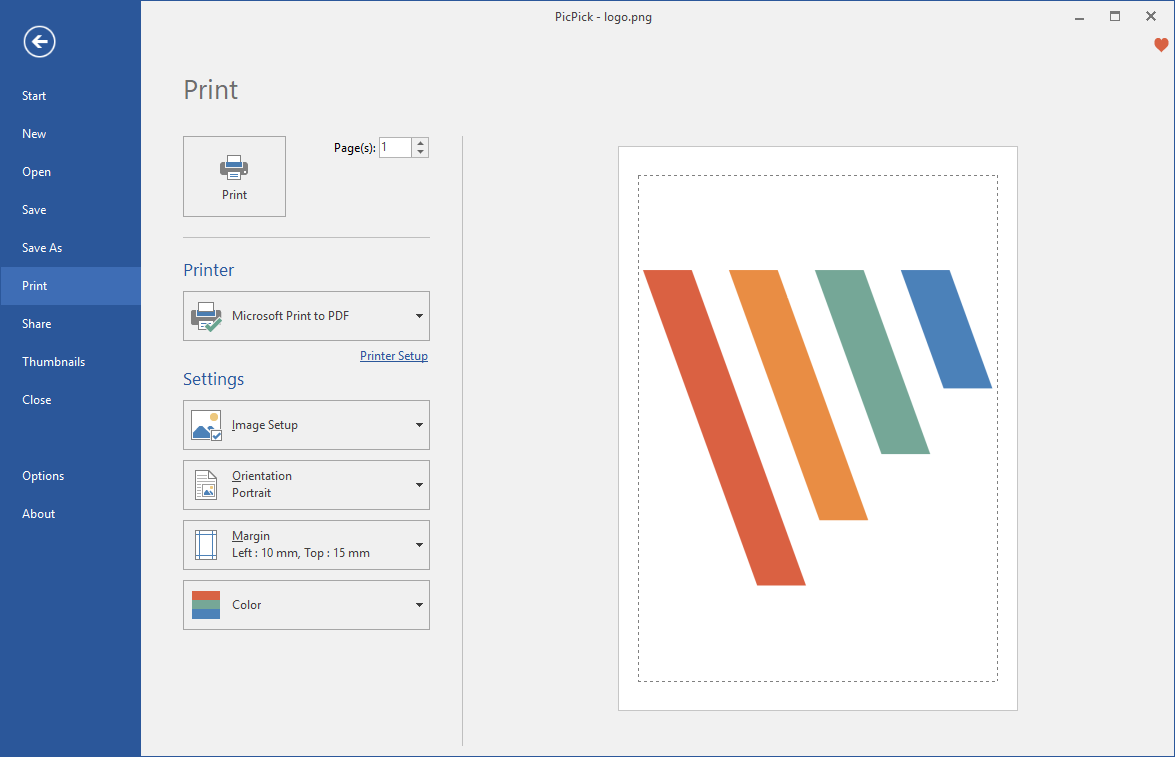
PicPick截图软件功能介绍
截屏:支持全屏幕、活动窗口、滚动窗口、窗口控制、区域、固定区域、手绘、重复捕获;
2.Ribbon界面图像编辑器:箭头、线条和其他绘图工具。模糊性、锐化、像素化、旋转、翻转、帧等效果。
3.拾色和调色板:支持诸如RGB,HTML,c++,Delphi等代码类型,转换Photoshop风格,保存颜色;
萤幕放大镜,量角器,屏幕坐标计算功能;以白板的形式自由地为你的演示文字绘制!
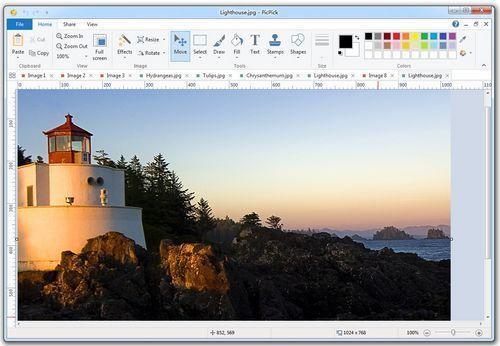
PicPick截图软件软件特色
有全屏截取、活动视窗、指定区域、固定区域、手绘区域等功能;
提供滚动截屏和屏幕着色;
支持双屏显示,具有白板、萤幕、直角坐标或极坐标的显示与测量,具有强大的图象编辑和标记功能;
快照可以保存在剪贴板、自动或手动命名的文件中(png/gif/jpg/bmp)。
Windows(完全支持Windows7);
多种语言支持,28种语言;
所有功能均可在双显示器下使用;
不用注册表格,无需系统目录,复制到USB即可运行。